ASF-tiedostojen avaaminen voi olla hankalaa, pääasiassa nykyaikaisilla laitteilla ja mediasoittimilla. ASF MP4:ksi tarjoaa yksinkertaisen ratkaisun, joka mahdollistaa saumattoman toiston ja helpomman jakamisen. Tämä artikkeli käsittelee luotettavimpia online- ja offline-muuntimia, mukaan lukien vaiheittaiset ohjeet, laatuvertailut ja vianetsintävinkit. Olitpa sitten uusi videoiden muuntamisessa tai etsit parasta työkalua ammattikäyttöön, tämä opas tarjoaa selkeät vastaukset ja käytännön neuvoja.
Osa 1. ASF-tiedoston muuntaminen MP4-muotoon offline-tilassa
1. AVAide MP4 Converter
AVAide MP4 Converter on ensisijainen valinta, jos haluat täydellisen ratkaisun ASF-tiedostojen muuntamiseen MP4-muotoon offline-tilassa. Sen edistynyt kiihdytystekniikka nopeuttaa muunnoksia jopa 30 kertaa, mikä sopii täydellisesti suurille ASF-tiedostoille. Muuntamisen lisäksi AVAide tarjoaa täyden valikoiman videotyökaluja. Voit muokata, kiertää, rajata, trimmata, jakaa, yhdistää, parantaa ja pakata leikkeitä sekä luoda GIF-kuvia, 3D-elokuvia tai videokollaaseja. Halusitpa sitten nopean ASF-tiedostojen muuntamisen tai täyden luovan hallinnan, AVAide tarjoaa parhaan yhdistelmän nopeutta, laatua ja ominaisuuksia.
Vaihe 1Lataa MP4-muuntimen virallinen versio tietokoneellesi tänään valitsemalla alla oleva latauspainike. Seuraa asennusprosessia, sen vaatimuksia ja napsauta Aloita nyt käynnistääksesi sen.

KOKEILE SITÄ ILMAISEKSI Windows 7 tai uudempi
 Suojattu lataus
Suojattu lataus
KOKEILE SITÄ ILMAISEKSI Mac OS X 10.13 tai uudempi
 Suojattu lataus
Suojattu latausVaihe 2Lyö Lisää tiedosto -painiketta tuodaksesi tietokoneellesi tallentamasi ASF-videon.
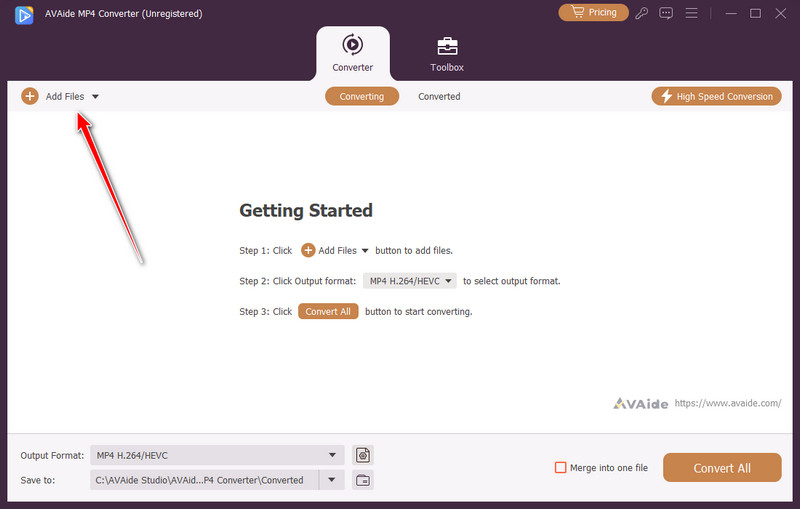
Vaihe 3Napsauta seuraavaksi pudota alas -painiketta asettaaksesi MP4-muodon. Tässä on erilaisia MP4-asetusten muunnelmia, jotka tarjoavat erilaisia enkoodereita, resoluutioita ja laatuja. Valitse mielestäsi parhaiten tarpeisiisi sopiva.
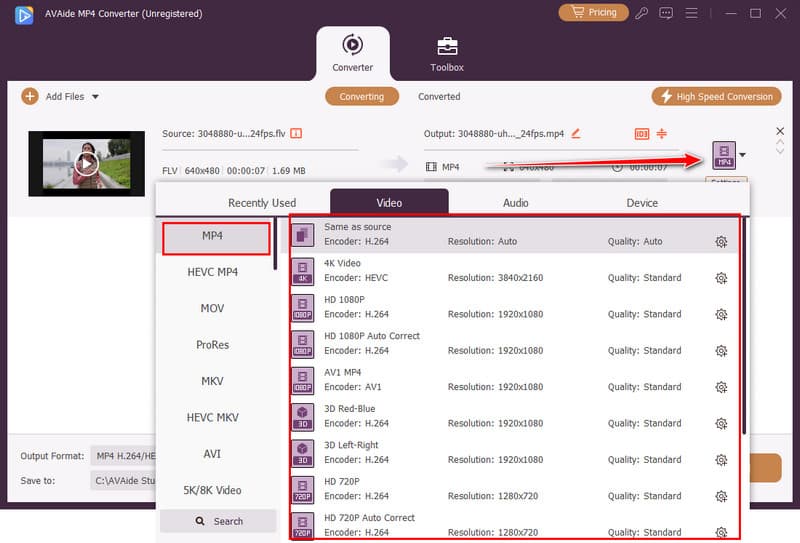
Vaihe 4Napsauta sen jälkeen Muunna kaikki -painiketta käyttöliittymän oikeassa alakulmassa, niin muuntaminen alkaa. Kun se on valmis, tiedostosi on valmis käytettäväksi MP4-muodossa.
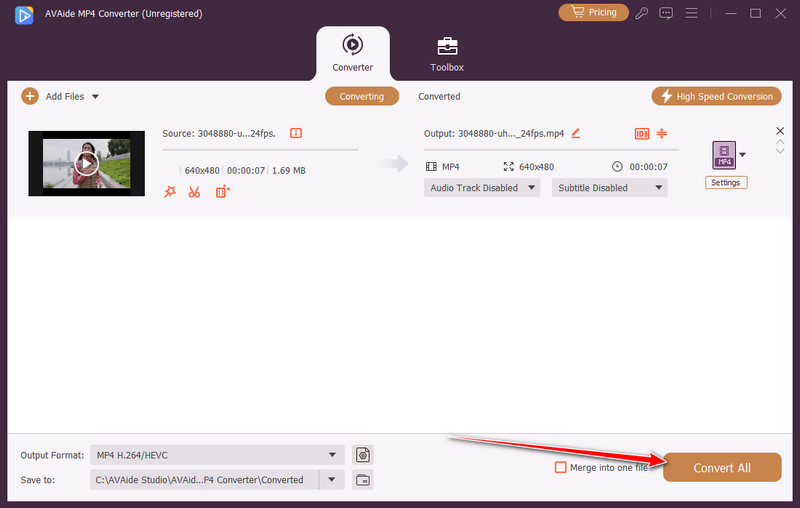
2. Adobe Media Encoder
Adobe Media Encoder on ammattilaistason työkalu, joka voi myös muuntaa ASF-tiedostot MP4-muotoon. Se on tuettu Adobe After Effectsin ja Adobe Premiere Pron kanssa, ja se tarjoaa oikeat koodekit, resoluution ja bittinopeuden hallinnan. Vaikka se tuottaa hyvää laatua, käyttöliittymä voi olla pelottava aloittelijalle, eikä se tarjoa AVAiden taiteellisia ominaisuuksia, kuten GIF-kuvien luontityökalua tai videokollaasien luontityökalua.
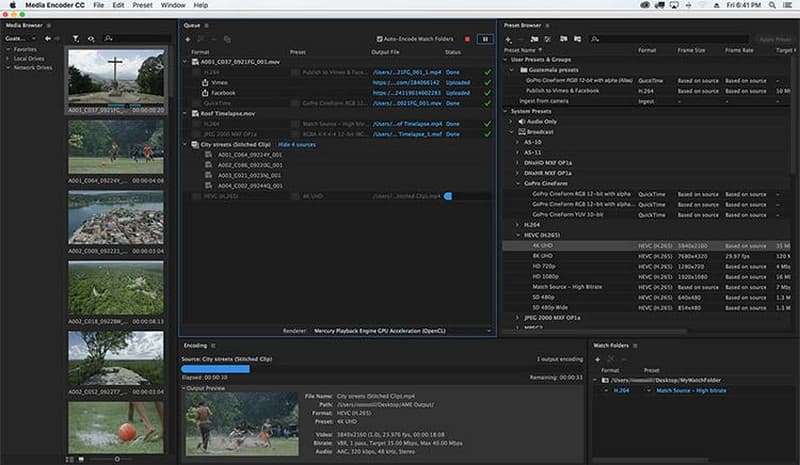
Vaihe 1Avaa Adobe Media Encoder ja tuo ASF-tiedostosi.
Vaihe 2Valita MP4 (H.264) tulostusmuotona.
Vaihe 3Säädä resoluutiota, bittinopeutta tai muita asetuksia tarpeen mukaan.
Vaihe 4Klikkaa vihreää Aloita jono -painike muuntaaksesi ASF-tiedostosi MP4-muotoon.
Muunnoksen jälkeen ASF:ään on liitetty metatietoja, jotka saattavat kadota, mutta näin ei aina ole, koska voit käyttää MP4-metatietojen editori ratkaista ongelman saadaksesi kaikki tiedot takaisin.
Osa 2. Kuinka muuntaa ASF MP4:ksi verkossa
ASF-tiedostojen muuntaminen MP4-muotoon on helppoa verkkotyökaluilla, joten se sopii täydellisesti käyttäjille, jotka haluavat nopeita tuloksia ilman ylimääräisten ohjelmistojen asentamista. Tässä on kolme parasta verkkotyökalua ASF-muodon tehokkaaseen muuntamiseen MP4-muotoon.
1. Convertio
Convertio on erittäin suosittu ASF-MP4-muunnin, joka toimii täysin selaimessasi. Sen avulla voit ladata tiedostoja vetämällä ja pudottamalla ja se jopa integroi pilvitallennuksen, joten voit helposti ladata tiedostoja Google Driveen, Dropboxiin tai tietokoneellesi.
Convertiossa on myös valinnaisia asetuksia, kuten resoluutio, koodekki ja ääniasetukset, joiden avulla voit hallita MP4-lähtöäsi. Siinä on käyttäjäystävällinen käyttöliittymä, jonka avulla jopa kokematon käyttäjä voi suorittaa muunnoksen ilman ongelmia. Lisäksi muunnos on nopeaa jopa suurten ASF-tiedostojen kanssa.
Vaihe 1Siirry Convertion verkkosivustolle ja napsauta Valitse Tiedostot ladataksesi ASF-videosi.
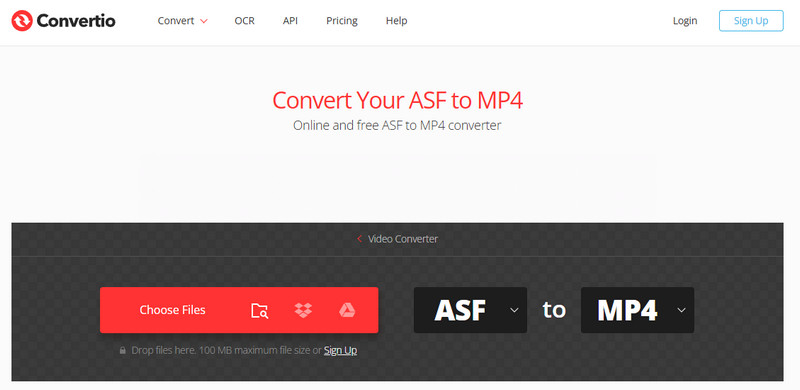
Vaihe 2Valitse tulostusmuodoksi MP4.
Vaihe 3Säädä tarvittaessa valinnaisia asetuksia, kuten resoluutiota tai koodekkia.
Vaihe 4Klikkaus Muuntaa ja lataa MP4-tiedostosi, kun muunnos on valmis.
2. Zamzar
Zamzar on toinen luotettava ASF-MP4-muunnin verkossa, jossa on selkeä ja yksinkertainen käyttöliittymä. Se tukee laajaa valikoimaa formaatteja ja tarjoaa sähköposti-ilmoituksia, kun muunnos on valmis, mikä on kätevää suurille ASF-tiedostoille, joiden käsittely kestää kauemmin. Zamzar varmistaa myös, että videosi muunnetaan nopeasti ja laatu säilyy. Se on ihanteellinen käyttäjille, jotka etsivät vaivatonta ratkaisua ilman, että heidän tarvitsee huolehtia ohjelmistojen asentamisesta tai monimutkaisten asetusten hallinnasta.
Vaihe 1Siirry Zamzarin verkkosivustolle ja lataa ASF-tiedostosi.
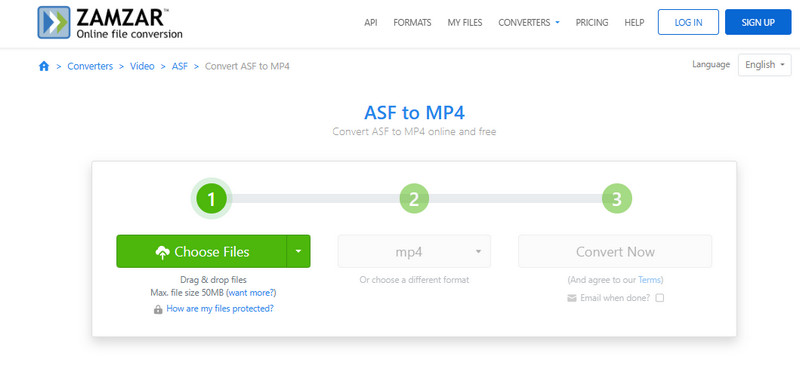
Vaihe 2Valitse kohdemuodoksi MP4.
Vaihe 3Anna sähköpostiosoitteesi, jos haluat ilmoituksen, mutta tämä on valinnaista.
Vaihe 4Klikkaus Muunna nyt ja lataa MP4-tiedostosi.
3. online-convert.com
Online-muunnos.com on monipuolinen ASF-MP4-muunnin, jonka avulla kokeneemmat käyttäjät voivat hienosäätää videon lähtöasetuksia. Voit säätää bittinopeutta, kuvanopeutta, näytön kokoa ja äänenlaatua ennen muunnosta. Se tukee myös lataamista tietokoneelta, pilvitallennustilasta tai URL-linkkien kautta, mikä tekee siitä kätevän erilaisissa työnkuluissa. Tämä työkalu sopii täydellisesti niille, jotka haluavat hallita videon lähtöä tarkasti ja nauttia silti yksinkertaisesta, selainpohjaisesta muunnosprosessista.
Vaihe 1Avaa online-convert.com ja valitse Muunna MP4:ksi.
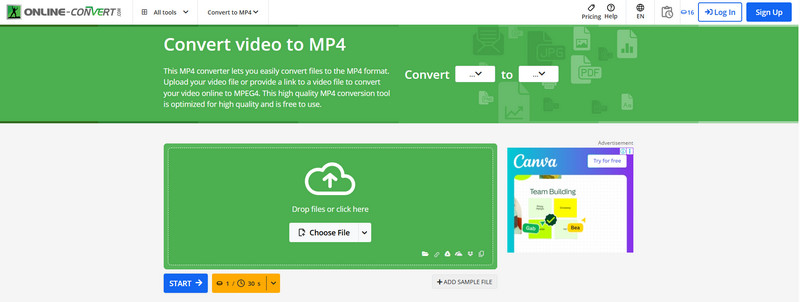
Vaihe 2Lataa ASF-videosi tietokoneeltasi tai pilvitallennustilasta.
Vaihe 3Säädä valinnaisia videoasetuksia, kuten näytön kokoa, koodekkia tai äänenlaatua.
Vaihe 4Klikkaus Aloita muuntaminen ja lataa valmis MP4-tiedosto.
Osa 3. Laadun vertailu ja vianmääritys
ASF-tiedostojen muuntaminen MP4-muotoon ei ainoastaan tee videoista toistettavia, vaan se vaikuttaa myös laatuun, tiedostokokoon ja yhteensopivuuteen. On parempi oppia ASF:n ja MP4:n väliset erot, jotta voit valita oikean muunnosmenetelmän ja ratkaista mahdollisesti ilmeneviä ongelmia.
ASF vs. MP4: Keskeiset erot
• Yhteensopivuus:
ASF on vanhempi Microsoftin tiedostomuoto, jota käytetään pääasiassa Windows Media Playerissa. MP4 on yhteensopiva useiden laitteiden ja alustojen, kuten älypuhelimien ja suoratoistopalveluiden, kanssa.
• Tiedostokoko ja pakkaus:
Normaalioloissa MP4 tarjoaa yleensä erinomaisen pakkaussuhteen ilman merkittävää laadun heikkenemistä, eikä ASF-tiedostojen tarvitse olla suuria saman sisällön kuljettamiseen.
• Laadun säilyminen:
Käyttämällä korkealaatuista työkalua, kuten AVAidea, voit säilyttää käytännössä saman video- ja äänenlaadun jopa korkearesoluutioisessa sisällössä, kun muunnat ASF-tiedostot MP4-muotoon.
• Muokkaaminen ja jakaminen:
Nykyaikaiset videonmuokkausohjelmat pitävät MP4-tiedostojen muokkaamista ja julkaisemista verkossa yksinkertaisempana, ja ASF-tiedostoilta puuttuu usein ohjelmistotuki.
Yleisten muunto-ongelmien vianmääritys
• Hidas muuntaminen:
Muista hankkia nopea ASF-MP4-muunnin, kuten AVAide, suurille tiedostoille. Verkkomuuntimet ovat hitaampia internet-nopeutesi mukaan.
• Video tai ääni epätahdissa:
Testaa muuntimen asetuksia; on olemassa muunnostyökaluja, joilla voi muuttaa kuvataajuutta tai äänikoodekkia.
• Tiedosto ei toistu:
Varmista, että MP4-soittimessasi on tarvittava koodekki. Useimmat yhteensopivuusongelmat ratkeavat yleensä käyttämällä MP4-muotoa lähtömuotona.
• Laadun heikkeneminen:
Laadun heikkenemisen vähentämiseksi valitse offline-muuntimia, jotka tukevat korkeaa resoluutiota eivätkä pakkaa MP4-video liikaa.
Vertaamalla ASF- ja MP4-muotoja ymmärrät, miksi muuntaminen on usein tarpeen. Luotettavien työkalujen käyttö varmistaa, että MP4-muunnosprosessi on sujuva, laatu säilyy ja tiedosto toimii millä tahansa laitteella.
Vastaanottaja muuntaa ASF-tiedoston MP4-muotoon, sinun on valittava oikea muunnin käytettävissä olevien tietojen perusteella. Saattaa vaikuttaa siltä, että verkkomuuntimet ovat edullisimmat vaihtoehdot muuntamiseen, koska niitä ei tarvitse ladata ja ne ovat käyttövalmiita. Mutta jos käsittelet useita tai raskaita ASF-tiedostoja MP4-muotoon, suosittelemme käyttämään nopeampaa työkalua, kuten AVAide MP4 Converter.
Monitoiminen MP4-muunnin minkä tahansa videomuodon muuntamiseen MP4-muotoon korkealla tulostuslaadulla.




